Formateando Textos
En esta lección y las siguientes veremos que en Dreamweaver además de añadir texto fácilmente, podemos darle formato y aplicarle un gran número de efectos que ayudarán a realzar nuestra página web.
Acabamos la lección anterior activando la opción Texto en la barra de los grupos de paneles insertar. En la imagen inferior vemos como aparece la ventana de trabajo.

Darle formato a un texto es tan sencillo como seleccionar la zona que deseamos y buscar en los iconos de la pestaña texto, el efecto que deseemos aplicarle.
En este caso, al primer párrafo de nuestro documento vamos a darle una apariencia de Encabezado 1, para ello pulsamos h1.
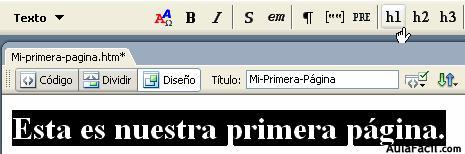
Al segundo párrafo le daremos un formato de Encabezado 2, pulsando h2.
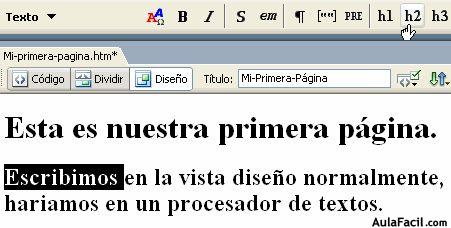
Y al tercer párrafo le daremos formato de Encabezado 3.
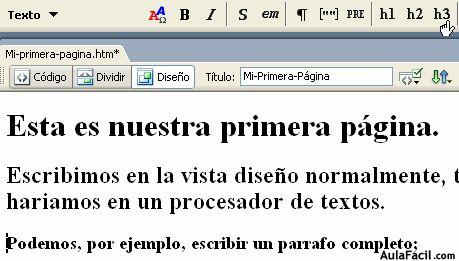
En la barra texto, vemos otros iconos con distintos formatos.
Por ejemplo, pulsando el icono B, resaltamos el texto seleccionado; con I, le damos al texto seleccionado énfasis un formato inclinado como el de la letra itálica de los procesadores de textos.

Sin embargo, en el lenguaje HTML, existen sus propias formas de resaltar y dar énfasis; de hecho se hace pulsando en los iconos “S”, que viene de la palabra “Strong” en ingles, y el icono “em” que viene de la palabra "Emphasis".
Estos dos efectos son virtualmente iguales a “B” e “I”, aunque puede que cada navegador le de una pequeña variación al aspecto de uno u otro.
Resumen multimedia de la lección 15
[Objeto Flash Eliminado]
